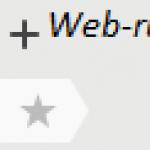Zdravo dragi prijatelji. U ovom članku ćemo pogledati kako oporaviti memorijsku karticu i kako vratiti sd bez velikih poteškoća. Ovo je veoma hitno pitanje danas. Sada skoro svaka nova elektronika ima slot za memorijsku karticu nekog tipa. Najpopularniji formati su microSD, miniSD, SD.
- Da biste povratili različite podatke sa SD-a, potrebno je da instalirate poseban softver na svoj lični računar. Može biti besplatno ili koštati nešto novca.
- Zatim, koristeći čitač kartica, morate povezati memorijsku karticu sa personalnim računarom.
- Pokrenite program i, slijedeći upute pomoćnika, oporavite izbrisane podatke.
- Završite spremanjem podataka na tvrdi disk.
Ovo nije teško. Za prijenos datoteka sa SD-a pomoći će vam razni softveri. Preporučuje se da ga imate pri ruci u slučaju problema sa podacima. Na ovaj način ne trošite puno vremena i nisu vam potrebne posebne vještine. Najbolje je da pokušate da oživite karticu koristeći dole predloženi softver.
Softver za oporavak SD kartice
Najčešći program za oporavak podataka sa mikro SD i SD kartice je SD Card Recovery. Ovo je besplatan program i neće ga biti teško pronaći. Omogućava korisniku da povrati izbrisane informacije s raznih flash kartica. Fajlovi će se brzo vratiti.
SD Card Recovery je moderan uslužni program, jednostavan za učenje i ne zahtijeva posebna znanja iz područja računalne tehnologije. Podržava sljedeće formate - micro SD, SD, MS, M2. Još jedna karakteristika ovog uslužnog programa je oporavak informacija sa oštećenih fleš diskova. Može oporaviti datoteke u formatima mp3, mp4, jpeg itd. Oporavljena datoteka će vam biti vraćena bez izobličenja. Vraćanje mikro SD fleš diska pomoću ovog uslužnog programa nije teško. Apsolutno svako to može shvatiti. Do danas je softver za oporavak SD kartice dobio mnoge pozitivne kritike od raznih korisnika.
R-Studio program
Još jedan besplatni softver koji vam može pomoći u SD reanimaciji je R-Studio.
Na službenom web resursu pišu da ovaj program nije teško naučiti, ali je sposoban vratiti veliki broj datoteka netaknutim. Odlična je zamjena za oporavak SD kartice.
Easy Recovery
Drugi način vraćanja datoteka sa kartice je Easy Recovery. Neki profesionalni korisnici hvale njegove mogućnosti oporavka datoteka.
Postoje neki problemi koji se mogu pojaviti prilikom oporavka podataka. Svako od nas se može suočiti s njima. Pogledajmo nekoliko načina za rješavanje takvih problema.
Ako MicroSD nije otkriven
Može postojati nekoliko opcija.
Opcija 1. Ponekad vaš računar ne vidi memorijsku karticu, ali kako ćete je onda vratiti? Postoje 3 načina za rješavanje ovog problema. Ponekad se fleš disk prikazuje sa slovom. Da biste to riješili, morate otvoriti Disk Management. Da biste brzo otvorili ovaj prozor, obično koristite kombinaciju tipki Win+R. Tamo trebate unijeti naredbu diskmgmt.msc. U prozoru koji se pojavi odaberite fleš disk, a zatim morate odabrati "Promijenite slovo pogona ili putanju do njega". Zatim odaberite drugo slovo i sačuvajte promjene.
Opcija 2: Često, nakon kupovine novog računara ili ažuriranja softvera, mogu nedostajati potrebni upravljački programi. Morate ih instalirati. Morate otići na odgovarajuću službenu web stranicu i tamo pronaći ovaj drajver, a ako imate distribucijski komplet na bilo kojem mediju, onda ga koristite. Upravljački programi će vam pomoći da identifikujete povezane uređaje na vašem računaru. Ovo je jedan od najlakših načina da riješite problem.
Opcija 3. Najlakši način je da isključite fleš disk i povežete ga sa drugim uređajem. Ovo nije najbolja metoda, jer morate riješiti probleme na glavnom računalu prije vraćanja fleš diska, ali ova metoda najmanje oduzima vrijeme.
Šta učiniti ako računar ne vidi fleš disk ili čitave datoteke? To znači da vaš računar ne vidi fleš disk samo delimično (neke datoteke su prisutne, ali druge nisu). Mnogi ljudi misle da im je fleš disk pokvaren i pokušavaju ga vratiti. Nema smisla donositi ishitrene zaključke. Možete pokušati riješiti ovaj problem pokretanjem skeniranja virusa. Virusi mogu ometati normalan rad fleš diska. Morate ga umetnuti u računar i provjeriti bilo kojim antivirusom.
Formatiranje SD i microSD memorijskih kartica
Ako nije bilo moguće oporaviti podatke s memorijske kartice, potrebno je formatirati za daljnju upotrebu. Postoje slučajevi kada, dok koristite fleš disk, nema dovoljno prostora i hitno morate da učitate datoteke na fleš karticu. Prilikom rješavanja ovog problema savjetuje se da kopirate sve fajlove koji su se nalazili na kartici, a zatim je formatirate.
Postoji i situacija kada vaš lični računar ili mobilni uređaj ne vidi memorijsku karticu i zahteva je formatiranje za dalju upotrebu fleš kartice. Ako se vaša memorijska kartica ne može pročitati nakon ove procedure, najvjerovatnije je pokvarena. Šta učiniti ako je memorijska kartica oštećena? Da li ga je moguće obnoviti? Oštećena memorijska kartica se može odneti na servis. Tamo će vam, uz rijetke izuzetke, pomoći da vratite oštećenu flash karticu. Popravka memorijske kartice može koštati mnogo novca i nema garancije da će svi podaci biti vraćeni. U sljedećem paragrafu ćemo pogledati kako možete vratiti microSD karticu kod kuće.
Vraćanje memorijske kartice može se obaviti i kod kuće. Kako oporaviti fleš disk? Za oporavak microSD memorijske kartice može vam pomoći program Hetman Partition Recovery. Ovo je program za oporavak SD kartice. Ovaj softver vam omogućava da pronađete prethodno kreirane particije diska koje su naknadno izbrisane. Ako se vaša fleš kartica ne može pročitati, možete isprobati ovu metodu. Ovaj program za oporavak microsd i sd-a pogodan je za korištenje čak i od strane neiskusnih i početnika korisnika modernih tehničkih uređaja. Sada ne biste trebali imati pitanja o tome kako oporaviti SD memorijsku karticu.
Uređaji koji će pomoći pri formatiranju
Personalni računar je najpouzdaniji uređaj. Može se koristiti za obavljanje raznih radnji s prijenosnim uređajima. Za povezivanje različitih tipova kartica (SD i microSD) na računar, potreban nam je čitač kartica koji će pomoći računaru da identifikuje memorijsku karticu kao običan fleš disk.
Postoji još jedan način da se povežete i identifikujete SD i microSD na računaru. Ovo se može uraditi pomoću kabla koji treba da bude povezan sa vašim tabletom/telefonom. Na primjer, imate memorijsku karticu u tabletu i želite da je otvorite na računaru. Povežite svoj tablet i PC. Flash kartica će se pojaviti kao običan dodatni medij za pohranu.
Ako vaš uređaj (telefon ili tablet) nema funkciju formatiranja memorijske kartice, u tom slučaju možete koristiti zasebne programe na vašem PC-u.
Kako možete formatirati fleš karticu?
Postoji mnogo programa koji imaju ovu funkciju. Jedan dobar program je SD Card Formatter. Nju, kao i ostale, neće biti teško pronaći. Hajde da shvatimo šta je SD Card Formater.
Ovaj formatter je besplatan. Program će vam pomoći da formatirate različite vrste flash kartica. Najčešća funkcija SD Card Formatter je SDXC i SDHC formatiranje. Ovaj program ima mnogo korisnih funkcija, od kojih je jedna formatiranje fleš diskova povezivanjem Android uređaja na računar. Ovaj program za oporavak fleš diska je jednostavan za naučiti.
Kako formatirate microSD kartice? Formatiranje microSD kartice se ne razlikuje od formatiranja običnog SD-a, kao i vraćanje microSD memorijske kartice sa SD-a. To se radi ili pomoću računara sa microSD-SD adapterom ili pomoću vašeg prijenosnog uređaja koji podržava microSD.
Znanje koje će vam svakako dobro doći
Da biste izbjegli probleme sa SD-om, morate se pravilno brinuti o njemu od samog početka. Ako slijedite ove tačke, onda ne bi trebalo biti problema. Razmotrimo jednostavna pravila:
- Nema potrebe izlagati fleš disk fizičkom udaru (nemojte ga ispuštati);
- Pokušajte defragmentirati SD karticu;
- Povremeno kopirajte sadržaj disk jedinice na drugi medij, kao što je računar. U slučaju kvara, možete formatirati karticu i vratiti podatke;
- Nema potrebe da popunjavate svoju memoriju do kraja. Morate imati najmanje 10-15% slobodnog prostora;
- Memorijsku karticu treba da pokušavate da uklonite retko, i to samo pomoću posebne funkcije koja je dostupna na novim pametnim telefonima (Podešavanja>Memorija>SD Eject);
- Vaš fleš disk ne bi trebalo da miruje; pokušajte da ga koristite povremeno.
Vraćanje microSD kartice, naravno, nije teško. Ali glavna stvar je da vodite računa o svojim medijima za pohranu kako se takvi problemi ne bi pojavili u budućnosti.
Kako oporaviti SD karticu ili USB fleš disk ako ga računar ne vidi, ne čita ili upisuje podatke? Problemi s fleš diskovima rijetko su uzrokovani prirodnim habanjem. Češće probleme s njima izazivaju korisnici ignoriranje pravila sigurnog uklanjanja uređaja, eksperimenti s raznim softverima u kojima su ti fleš diskovi uključeni, kao i njihov u početku loš kvalitet. U nastavku ćemo razmotriti listu mogućih radnji izvedenih u Windows okruženju koje mogu riješiti problem, osim ako, naravno, uzrok nije u mehaničkom kvaru. A mi, prijatelji, idemo od jednostavnog ka složenom.
Oporavak SD kartica i USB fleš diskova u Windows-u
- Napomena: u nastavku ćemo govoriti samo o vraćanju funkcionalnosti fleš diskova, ali ne i o spremanju podataka pohranjenih na njima. Ovo je posebna tema, a o tome ima nešto na web stranici, možete koristiti i ovaj program za. Većina dolje predloženih metoda za oporavak SD kartica i flash diskova dovest će do gubitka njihovih podataka.
1. Hardverska brava
SD kartice, MicroSD adapteri i fleš diskovi mogu biti hardverski zaštićeni od upisivanja podataka ili potpuno blokirani čak i za čitanje. Na takvim uređajima postoji prekidač za zaključavanje, koji se, u skladu s tim, mora postaviti u položaj "Otključano".

2. Problemi koji nisu povezani sa samim diskovima
Uzrok problema sa SD karticama i fleš diskovima može biti Windows bezbednosna politika. Morate saznati da li je administrator računara blokirao pristup prenosivim diskovima (u cijelosti ili djelimično za pisanje podataka na njih). Također morate provjeriti čitač kartica ili USB portove vašeg računara. Ako je s ovim posljednjim sve u redu - čitač kartica čita druge SD kartice, ali problemi se i dalje javljaju s fleš diskom, bez obzira kako ga spojili na druge USB portove, idite dalje.
3. Windows Explorer
Standardno formatiranje pomoću Windows Explorera može pomoći u jednostavnim slučajevima kao što je neuspješno upisivanje podataka na fleš disk. Ili kada se iz nekog razloga pametni telefon, tablet, kamera ili drugi uređaj ne može nositi s ovom operacijom u vezi sa SD karticama. U bilo kojoj trenutnoj verziji Windowsa, u prozoru Explorera na disku, pozovite kontekstni meni i kliknite na „Format“.

Napuštamo originalni sistem datoteka i prvo pokušavamo brzo formatirati.

Ako ne uspije, ponavljamo operaciju, ali s punim formatiranjem (poništite potvrdni okvir za brzo).

4. Windows upravljanje diskovima
Možete pokušati izvršiti proceduru formatiranja u upravljanju diskom. Da biste pokrenuli ovaj alat, unesite u polje za pretraživanje sistema:
diskmgmt.msc
U prozoru za upravljanje diskom, fokusirajući se na veličinu pogona, tražimo ga među diskovima povezanim s računalom. I u kontekstualnom meniju koji ga pozivamo, pokrećemo formatiranje.

Možete odmah odabrati potpuno formatiranje.

Ako fleš disk ima strukturu particija poput čvrstog diska, morate izbrisati svaku od tih particija. Ovo se radi pomoću opcije „Delete Volume“ u kontekstualnom meniju.

A onda, umjesto rezultirajućeg nedodijeljenog prostora, trebate kreirati jednu particiju. Da biste to učinili, u kontekstualnom izborniku na ovom vrlo nedodijeljenom prostoru, pokrenite operaciju "Kreiraj novi volumen" i slijedite upute korak-po-korak čarobnjaka.

5. Programi za formatiranje niskog nivoa
Standardni alati za formatiranje možda neće pomoći u složenim slučajevima, na primjer, kada se fleš diskovi prikazuju (u istom Exploreru ili Disk Management) kao neprepoznati uređaji sa RAW sistemom datoteka. Ovo poslednje znači da ili Windows okruženje ne razume sistem datoteka diska, ili u principu ne postoji sistem datoteka kao takav. Zapravo, to je ono što uzrokuje probleme sa fleš diskom ili SD karticom kada radi na drugim uređajima, sa drugim operativnim sistemima. U takvim slučajevima Windows programi trećih strana dizajnirani za takozvano formatiranje na niskom nivou pomoći će vratiti fleš disk.
Zapravo, formatiranje na niskom nivou je postupak koji se provodi ili u proizvodnim uvjetima proizvođača flash uređaja, ili u ozbiljnim specijaliziranim servisima. Različiti tipovi Windows softvera koji tvrde da izvode ovu vrstu operacije zapravo izvode regularan puni format, ali koristeći mehanizme koji se razlikuju od onih koje koristi operativni sistem. Takvi programi dobro se nose sa problemima fleš diska ako se ovi problemi pojave na nivou sistema datoteka. Pogledajmo dva od ovih programa.
Alat za formatiranje HDD niske razine
http://hddguru.com/software/HDD-LLF-Low-Level-Format-Tool/
Shareware prenosivi program HDD Low Level Format Tool može formatirati različite vrste medija za pohranu, posebno SD kartice i USB fleš diskove. Nakon što raspakujete arhivu sa programom, pokrenite je i prihvatite uslove licence.

Mi biramo besplatno korištenje.

Direktno u prozoru programa označavamo problematičan pogon i kliknemo "Nastavi".


Potvrđujemo odluku.

Čekamo da se operacija završi i provjeravamo rad medija.

SDFormatter
http://flashboot.ru/files/file/355
Potpuno besplatan mali program pod nazivom SDFormatter je još jedan alat za takozvano formatiranje na niskom nivou. Radi i sa SD karticama i sa USB fleš diskovima. Instalirajte SDFormatter u sistem, pokrenite ga i označite problematičan fleš disk u koloni „Drive“. Kliknite na “Format”.

Program želi biti siguran da su naše namjere ozbiljne, kliknite na „U redu.

Zamolio je da se ne dira pogon dok se operacija izvodi.

Po završetku testirajte fleš disk ili SD karticu. Ako to ne pomogne, ponovite operaciju s postavkama za potpuno prepisivanje sektora (ništa više od potpunog formatiranja). Pritisnite “Option”, odaberite “Full (OverWrite)”. I također kliknite na "Format" na dnu.

Ako korištenjem gornjih metoda nije bilo moguće oživjeti fleš disk, a on je još uvijek pod garancijom, morate se zaustaviti u ovoj fazi. I nemojte poduzimati nikakve daljnje radnje osim kontaktirati prodavca sa zahtjevom za zamjenu uređaja. Svim radnjama opisanim u nastavku treba pribjeći samo kada, u stvari, nema ništa za izgubiti. Uputstva u nastavku odnose se na USB fleš diskove, SD i MicroSD kartice. Međutim, u slučaju potonjeg, vjerovatnoća oporavka je izuzetno niska.
6. D-Soft Flash Doctor
D-Soft Flash Doctor vrši tzv. low-level formatiranje, a istovremeno otkriva i oštećene sektore (ćelije). Pa, i, shodno tome, zna kako ih blokirati i zamijeniti rezervnim. Program može pomoći kada fleš diskovi ili SD kartice imaju poteškoća s čitanjem pojedinačnih datoteka koje se nalaze na oštećenim sektorima. Program je besplatan i prenosiv. Nisam našao službenu web stranicu, ali se može besplatno preuzeti na internetu.
U prozoru D-Soft Flash Doctor, prva stvar koju treba da uradite je da pokrenete skeniranje da biste otkrili greške.

U mom slučaju nije bilo oštećenih (polomljenih) sektora.

Ali ako se u vašem slučaju, prijatelji, rezultati skeniranja razlikuju i ako se otkriju loši sektori, pokrećemo proces oporavka.

Prozor za izvođenje ove operacije obećava da proces neće trajati duže od 10 minuta, ali u stvari, ponovno dodjeljivanje loših sektora na disku kapaciteta većeg od 4 GB može potrajati prilično dugo. Zato je bolje izvršiti operaciju oporavka noću.

7. Treptanje memorijskog kontrolera
Programi za tzv. low-level formatiranje ili njihovi analozi, koji u bilo kojem drugom obliku tvrde da mogu reanimirati sve vrste SD kartica i/ili USB fleš diskova, pokazuju se nemoćni u slučaju kvara softvera uređaja. kontroler, kada zahteva treptanje. Ovaj problem može imati različite simptome, ali češće je to ili računar ne vidi disk u potpunosti, ili ga vidi i čak može pročitati podatke, ali ga nikako ne može formatirati. Konkretno, zbog zaštite od pisanja iako disk nije hardverski zaključan.
Imate li neispravan USB fleš disk ili drugi uređaj za pohranu i pitate se koji program odabrati za oporavak?
Pregledali smo najpopularnije uslužne programe. Koji od gore navedenih programa je prikladan za vas i koji će vratiti fleš disk sa 100% garancijom?
Jedinstveni program će vam pomoći da izdvojite sve podatke. Hetman Partition Recovery. Vole ga i početnici i profesionalci zbog njegove pogodnosti, brzine i naprednog algoritma za oporavak informacija. Vaši fajlovi će biti pronađeni i kopirani čak i kada FS medija više nije dostupan ili je oštećen.
JetFlash Recovery Tool je vlasnički uslužni program koji ima najjednostavniji mogući interfejs i podržava rad sa Transcend, JetFlash i A-DATA diskovima. Kontrolisan sa samo dva dugmeta, sigurno će vam se svideti. Ne zaboravite da se obrisani podaci ne mogu vratiti, tako da prethodno spremanje informacija s fleš diska neće biti suvišno.
Ako imate potrebu da sa sobom uvijek imate univerzalni program koji je zgodan za korištenje kako na kućnom računaru tako i van njega, preporučujemo D-Soft Flash Doctor; njegova platforma ne zahtijeva predinstalaciju, odmah se pokreće na bilo kojem računaru . Softver je pogodan za popravke, otključavanje,
vraćanje volumena fleš diska i njegovih performansi.
Ako trebate oporaviti SD kartice, preporučujemo preuzimanje F-Recovery SD, koji ima učinkovit skup jednostavnih opcija za rad s oštećenim flash diskovima s digitalnih fotoaparata i drugih prijenosnih uređaja. Sa stanovišta profesionalnog pristupa Flash diskovima, bit će zanimljivo koristiti Flash Memory Toolkit; aplikacija sadrži čitav niz dodatnih funkcionalnosti koje mogu testirati flash diskove; osim toga, program radi sa bilo kojom verzijom Microsoft OS.
Uslužni program za formatiranje i oporavak USB Disk Storage Format Tool, koji ima vrlo jasno i korisničko sučelje, može prepoznati maksimalan broj različitih tipova Flash diskova među gore navedenim uslužnim programima, kao i brzo vratiti funkcionalnost diskova. Program za popravku fleš diska USB Disk Storage će moći brzo da povrati podatke sa oštećenih particija čvrstog diska, čak i ako se otkriju problemi sa firmverom fleš diska.
Ako nijedan program za oporavak fleš diska nije pomogao, preporučujemo da proverite status kontrolera memorije pomoću ChipGenius uslužnog programa. Program radi sa USB, micro SD, SD, SDHC i USB-MP plejerima Kingstona, Silicon Power, Transcend, Adata, PQI. Dalje radnje za ispravljanje grešaka i oporavak izgubljenih podataka preporučljive su samo ako
Fleš disk je otkriven u Chip Geniusu.
SD kartica (Secure Digital Memory Card) je jedan od najpopularnijih uređaja za pohranjivanje informacija. Kompaktan je i može da primi desetine gigabajta informacija. Većina mobilnih uređaja pohranjuje podatke na MiniSD i MicroSD.
Nažalost, SD kartice nisu zaštićene od gubitka fotografija, video zapisa i dokumenata. Scenariji za brisanje datoteka na SD kartici su različiti. To uključuje pogrešno formatiranje, oštećenje kao rezultat nesigurnog uklanjanja s čitača kartica ili telefona i slučajno brisanje datoteka i mapa. U osnovi, korisnici Android mobilnih uređaja gube video zapise i fotografije iz Galerije, a rjeđe i dokumente (tekstualne bilješke). Ova recenzija predstavlja najbolje alate za oporavak podataka sa SD kartica.
Pregledajte učesnike:
7-Data Card Recovery - program za oporavak informacija na SD i microsd
7-Data Card Recovery je uključen u 7-Data Recovery Suite. Pomoći će onim korisnicima koji su izgubili datoteke na SD kartici kao rezultat formatiranja ili nenamjernog brisanja. Podržani su svi standardni Android formati datoteka za audio, video, slike. S obzirom na karakteristike Androida, lista nije tako široka, ali ovo je više nego dovoljno za program za oporavak SD kartice.
7-Data Card Recovery obnavlja podatke samo iz vanjske memorije mobilnog uređaja. Najpopularnije vrste kartica su SD kartica, SDHC, Compact Flash, xD Picture Card, MicroSD, Memory Stick.
Aplikacija 7-Data Card Recovery je instalirana na računaru koji koristi Windows XP >. Da biste pretražili i vratili microsd, potrebno je da ga povežete sa računarom preko čitača kartica. Nakon povezivanja, prikazat će se lista prijenosnih uređaja za pohranu; potrebno je da odaberete SD karticu sa liste. Inače, program radi i sa lokalnim diskovima, pa je opseg ovog alata mnogo širi nego što se čini na prvi pogled.
Cijena licence 7-Data Card Recovery je 49,95 USD (kućno izdanje), a godišnja pretplata je 39,95 USD. Probna verzija se može besplatno preuzeti.
Bilješka. Uz Card Recovery, dostupno je i Android Data Recovery izdanje. Radi sa internom memorijom tableta i pametnih telefona. Program je kompatibilan sa popularnim mobilnim brendovima kao što su Google, Samsung, Lenovo, Fly i drugi.
Card Recovery je visoko specijalizirani program za oporavak fotografija i video zapisa na SD memorijskoj kartici
Iako postoje desetine programa za oporavak s memorijskih kartica i fleš diskova, mnogi se ne mogu pohvaliti dobrim rezultatima i stvarnim, a ne marketinškim funkcijama oporavka. Program CardRecovery se smatra "veteranom" na tržištu aplikacija za oporavak. Ako proučite listu scenarija brisanja, korisničkih slučajeva, podržanih kartica, proizvođača digitalnih fotoaparata i tipova datoteka - općenito, postaje jasno da imamo profesionalni alat za reanimaciju sd-a.
Najnovija verzija CardRecoveryja je v6.10. Proizvod nije ažuriran dosta dugo, ali radi bez problema pod Windows 10 i čita sve poznate tipove SD memorije i povezanih prenosivih uređaja. Općenito govoreći, Card Recovery je specijaliziran za oporavak podataka sa SD kartica digitalnih fotoaparata, telefona, tableta. Glavne vrste podataka su video i foto. Ako trebate oporaviti datoteke sa svog tvrdog diska ili odrediti određene formate datoteka za pretraživanje, najbolje je da se obratite drugim proizvodima.
Ključna karakteristika CardRecoveryja je funkcija SmartScan, zahvaljujući kojoj možete pronaći fotografije i video zapise po potpisima. Ovo može biti posebno korisno ako je tabela datoteka SD kartice uništena nakon formatiranja ili oštećenja. Funkcija dubinskog pretraživanja dostupna je u programu Recuva, ali CardRecovery vrši brzu analizu multimedijalnih formata.
Disk Drill je program za oporavak sa jednostavnim interfejsom i širokom podrškom za uređaje za skladištenje podataka
DMDE – profesionalni oporavak sa memorijskih kartica, fleš diskova i HDD-ova
Ovaj program smo uključili u recenziju, uprkos činjenici da je besplatna verzija ograničena. DMDE se koristi u profesionalnim krugovima kao zgodan i efikasan alat za oporavak. Program je višeplatformski - možete ga koristiti pod Windows, Linux, Mac OS i DOS - preko komandne linije.
Hajdemo odmah o ograničenjima. Besplatna verzija DMDE-a vam omogućava da oporavite do 4000 stavki.
Ostale verzije DMDE programa (Express, Standard, Professional) uklanjaju ograničenje na ograničenje datoteka, cijena licence počinje od 16 €.
Osim toga, osnovni alati dostupni su u besplatnom izdanju:
- Disk editor - omogućava vam da ručno promijenite strukturu diska, tablice datoteka, dubinsku pretragu izbrisanih datoteka,
- Kreiranje slike diska za naknadni oporavak od kompletne kopije originala.
Lista kompatibilnih uređaja za skladištenje uključuje HDD, RAID nizove, USB fleš diskove, SD i microSD kartice. Sistem datoteka – skoro svaki od poznatih. U pravilu, za memorijske kartice govorimo o NTFS, exFat ili FAT. Podržani su i Linux i Mac OS FS.
Koji program za oporavak SD kartice da odaberem?
- Recuva je besplatna aplikacija za oporavak koja radi u potpunosti bez plaćanja (nadamo se da će uvijek biti tako). Stoga je ovaj program najpopularniji na tržištu.
- EaseUS Data Recovery Wizard u besplatnoj verziji je ograničen na 2 GB povratnih informacija - što je na prvu sasvim dovoljno. Program je zgodan i sadrži čarobnjaka korak po korak.
- 7-Data Recovery i DiskDrill su sada isti program. Ima neke lijepe dodatke poput pauziranja skeniranja i pretraživanja po potpisima.
- Glary Undelete je prilično jednostavan program. Sasvim je pogodan za vraćanje datoteka na memorijsku karticu, ali po funkcionalnosti zaostaje za svim navedenima.
- DMDE je možda najbolji profesionalni alat, cijena je niska za takvu listu karakteristika. U potpunosti traži datoteke na memorijskoj kartici, iako se uglavnom koristi za oporavak podataka na tvrdom disku.
- Photorec je najbolji za pronalaženje izgubljenih fotografija i njihovo vraćanje na bilo kojoj desktop platformi. Memorijske kartice su, kako je navedeno, podržane, sa njima možete raditi preko čitača kartica.